Se você usa a função copiar e colar em seu telefone, seja um telefone Android econômico, um telefone Samsung carro-chefe ou um iPhone, provavelmente já viu a opção da área de transferência e experimentou sua funcionalidade. Neste artigo, exploramos como acessar essa tecnologia em qualquer dispositivo que você possui e visualizar o histórico da área de transferência.
Como localizar e usar a área de transferência em seu telefone ou tablet Android
A área de transferência contém temporariamente informações que você copiou de um documento ou página da web, que você pode colar em outro lugar. Em telefones Android, como Google Pixel e Samsung Galaxy, você pode acessar o recurso da área de transferência através do Gboard. Aqui está o que você fará:
- Copie uma sequência de texto ou link que você gostaria de visualizar na área de transferência.
- Instale o Aplicativo de teclado Gboard da Play Store se não estiver pré-instalado no seu dispositivo.
- Defina-o como o teclado padrão.
- Navegue até a tela inicial e abra um aplicativo que suporte entrada de texto.
- Toque na caixa ou campo de texto para visualizar o teclado do Gboard.
- Selecione os Ícone da área de transferência do Gboard.
Agora você pode visualizar, fixar, excluir ou editar o texto copiado. Para editar um clipe, selecione o Editar ícone. Para excluir um clipe, segure-o por alguns segundos e selecione Excluir no menu suspenso. Para fixar um clipe, segure-o por alguns segundos e selecione Alfinete no menu suspenso. Clipes não fixados ou itens copiados ficam disponíveis por uma hora.
Você também pode baixar aplicativos gerenciadores de área de transferência de terceiros, como o Clipper, na Google Play Store para acessar recursos relacionados à área de transferência e gerenciar melhor seus clipes.
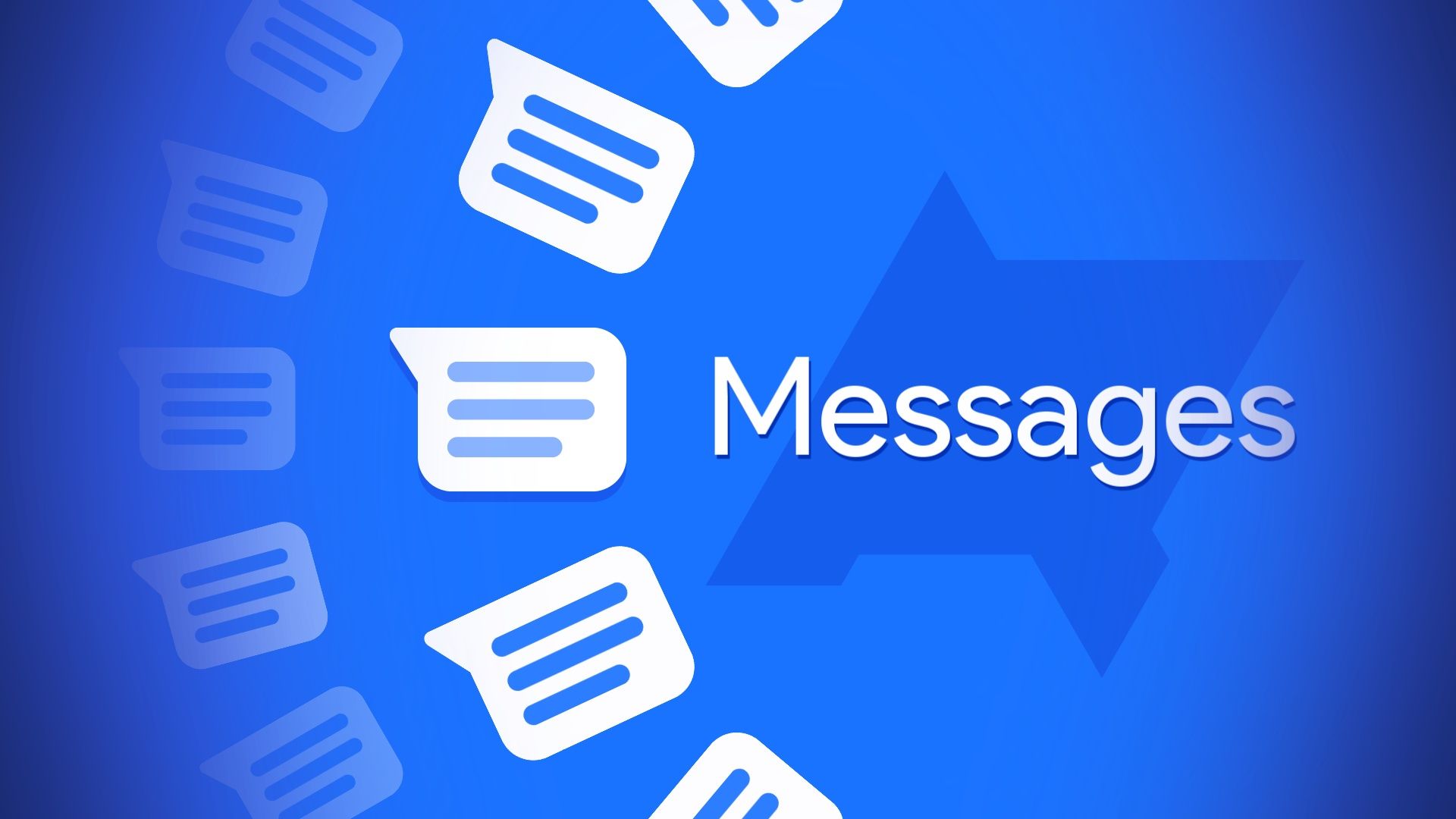
Como recuperar mensagens de texto excluídas no Android
Recuperar suas mensagens de texto excluídas é complicado no Android
Como localizar e usar a área de transferência do seu iPhone
Dispositivos iOS, como iPhones e iPads, não possuem uma área de transferência visível como os telefones Android. No entanto, você pode usar o recurso de copiar e colar para mover texto ou links entre seus aplicativos. Aqui está o que você fará para usar a função da área de transferência no seu iPhone:
- Selecione uma sequência de texto ou link e segure até que um menu pop-up apareça.
- Selecione cópia de das opções.
- Navegue até o aplicativo onde deseja colar o texto copiado.
- Pressione e segure o campo de texto onde deseja inserir o conteúdo copiado.
- Selecione Colar no menu pop-up para disponibilizar o conteúdo no campo de texto.
Se nenhum conteúdo aparecer, você não copiou o conteúdo da área de transferência. A área de transferência da Apple, ao contrário da área de transferência do Android, só pode salvar uma coisa por vez. Cada vez que você seleciona cópia de, qualquer conteúdo copiado anteriormente desaparecerá. Além disso, ao contrário dos dispositivos Android, os iPhones não têm a opção de visualizar o histórico da área de transferência. No entanto, baixar um aplicativo de terceiros pode ajudá-lo a acessar esse histórico.
Seu Chromebook tem uma área de transferência superpoderosa
Assim como você pode acessar a função da área de transferência em seu smartphone para copiar e colar conteúdo, você também pode copiar e colar texto, links e fotos na maioria dos laptops. Se você possui um Chromebook, pode acessar o gerenciador de área de transferência integrado para copiar vários itens, acessar o histórico e colar qualquer conteúdo copiado como e quando necessário.

